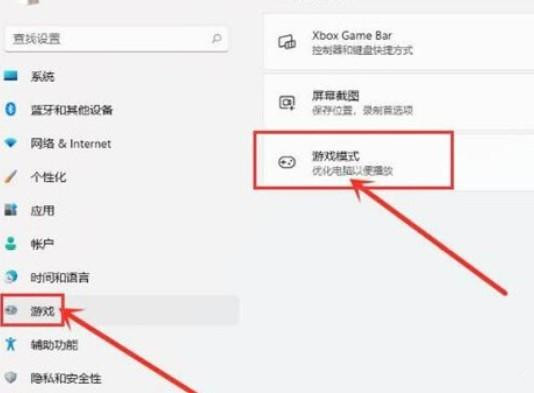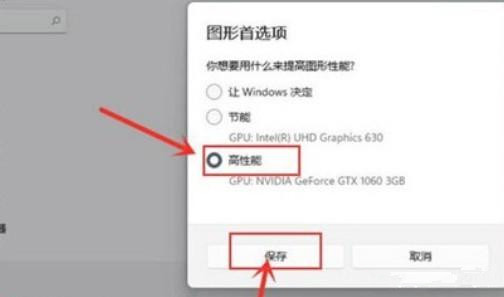如何开启Windows11的高性能模式?
|
Win11系统是最新的电脑系统,在外观和性能上,都有了很大的提升,为了让电脑发挥出最佳的性能的时候,我们需要开启高性能模式,如何开启Windows11的高性能模式?就此,本篇带来了Windows11开启高性能模式的具体操作,分享给大家。 首先在Windows11系统桌面点击任务栏的开始按钮,在弹出的开始菜单中点击设置图标。 接下来就会进入Windows1设置页面,点击左侧的游戏菜单项,然后在右侧窗口找到游戏模式设置项。 接着在打开的游戏模式,设置页面,找到图形设置项。 点击图形设置项在打开的窗口选择浏览按钮,接着在打开的文件资源管理器窗口,选择要修改的游戏,点击添加按钮。 最后返回到所有应用列表,点击并展开该游戏,然后点击选项按钮,在打开的图形首选项窗口选择高性能选项,最后点击保存按钮就可以了,这样我们就可以在玩该游戏的时候,使用windows11系统的高性能模式了。 |